操作パネル
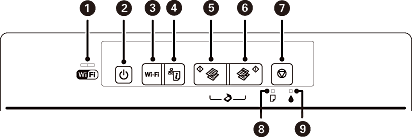
|
|
 |
ネットワーク接続の状態を左側と右側のランプで表示します。
ネットワーク設定の初期化中や設定中には、両方のランプが交互または同時に点滅します。 |
|
|
 |
電源を入れたり切ったりします。 電源ランプの点滅時(動作中やデータ処理中)は電源を切らないでください。 電源プラグは電源ランプ消灯時に抜いてください。 |
|
|
 |
ネットワークエラー発生時に押すとエラーを解除します。AOSSまたはWPSのプッシュボタンで無線LAN自動接続設定をするときは3秒以上長押しします。 詳しくは『ネットワークガイド』をご覧ください。 |
|
|
 |
ネットワークの設定と接続状態が確認できるネットワークステータスシートを印刷します。WPSのPINコード自動設定時に必要なPINコードも印刷されます。 |
|
|
 |
A4サイズの普通紙にモノクロコピーします。 3秒以上長押しすると、お試し印刷(インクの消費量を抑えて薄めに印刷)モードでモノクロコピーします。 |
|
|
 |
A4サイズの普通紙にカラーコピーします。 3秒以上長押しすると、お試し印刷(インクの消費量を抑えて薄めに印刷)モードでカラーコピーします。 |
|
|
 |
現在実行中の動作を中止します。 3秒(
|
|
|
 |
紙なしや紙詰まり時にランプが点灯または点滅します。 |
|
|
 |
インクカートリッジの交換が必要になるなど、インクカートリッジに問題があると点灯します。インクが残り少なくなると点滅します。 |
ボタンの組み合わせで実行できる機能があります。
|
|
|
|
|
|
|
|
|
|
|
|
|
|
|







 ボタンが点滅するまで)長押しすると、プリントヘッドのクリーニングを開始します。
ボタンが点滅するまで)長押しすると、プリントヘッドのクリーニングを開始します。
 ランプ点灯時に押すと、インクカートリッジの交換ができます。
ランプ点灯時に押すと、インクカートリッジの交換ができます。

 ボタンと、
ボタンと、